Автор Адміністратор
ms-windows-store: purgecaches - це вбудована функція зберігання ms, яка очищає кеші Windows store. Багато користувачів повідомляють про помилку "ms-windows-store: додаток для очищення не запускається" на своєму комп'ютері. Якщо ви також стикалися з цією помилкою, ви можете виконати кроки, наведені в цій статті, щоб виправити цю помилку.
Виправлення 1. Встановіть медіа-пакет від корпорації Майкрософт
1. Натисніть Клавіша Windows + R разом відкрити бігти.
2. Пишіть Вінвер в ньому і клацніть гаразд.
3. Запишіть свою версію Windows.
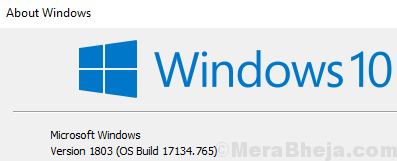
4. Перейдіть до цього посилання від Microsoft
5. Перевірте, який пакет носіїв підходить для вашого ПК тут
6. Зараз, встановіть необхідний медіа-пакет і перезапустити ПК.
Виправлення 2 - Спробуйте засіб усунення несправностей
1. Пошук Усунення несправностей у Windows 10 Search та клацніть на результат пошуку.
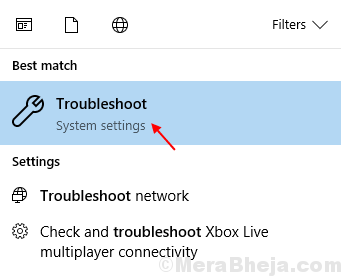
2. Прокрутіть униз ліворуч, знайдіть Програми для магазину Windowsнатисніть на нього, щоб розгорнути.
3. Натисніть на Запустіть засіб усунення несправностей.
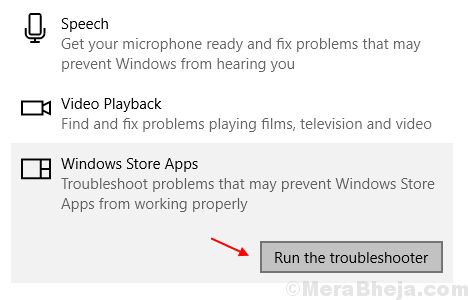
Виправлення 3 - Використання PowerShell App
1. Натисніть CTRL + Shift + Esc клавіші разом із клавіатури, щоб відкрити диспетчер завдань.
2. Вибирайте Файл> Виконати нове завдання з верхньої вкладки.
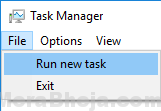
3. Пишіть PowerShell у вікні завдання та встановіть прапорець із фразою створити це завдання з адміністративними привілеями.
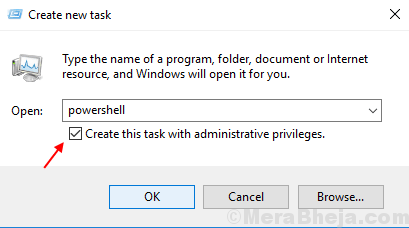
4. скопіюйте та вставте наведений нижче код у вікно PowerShell.
$ manifest = (Get-AppxPackage Microsoft. WindowsStore) .InstallLocation + '\ AppxManifest.xml'; Add-AppxPackage -DisableDevelopmentMode -Зареєструвати $ маніфест
5. Хіт введіть ключ для виконання коду.
6. Перезапустіть комп'ютера.


